今天和大家分享一下win8系统出现software protection服务启动失败问题的解决方法,在使用win8系统的过程中经常不知道如何去解决win8系统出现software protection服务启动失败的问题,有什么好的办法去解决win8系统出现software protection服务启动失败呢?小编教你只需要 1、首先使用组合键“win+R”打开运行窗口并输入“services.msc”命令按确定或回车键; 2、打开服务窗口后,在右侧服务列表中找到software protection服务(服务名称sppsvc)→右键启动;就可以了。下面小编就给小伙伴们分享一下win8系统出现software protection服务启动失败具体的解决方法:
1、首先使用组合键“win+R”打开运行窗口并输入“services.msc”命令按确定或回车键;
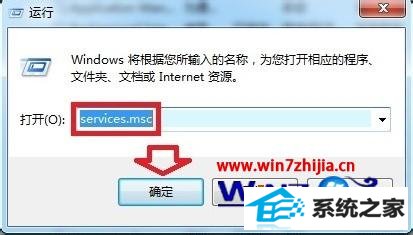
2、打开服务窗口后,在右侧服务列表中找到software protection服务(服务名称sppsvc)→右键启动;
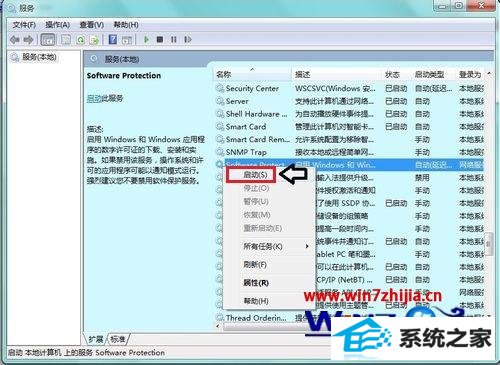
3、如果启动菜单是灰色的(不可用)服务属性→启动类型→自动或者手动→应用→启动→确定;

4、如果这个software protection服务(服务名称sppsvc)没有,需要从好的相同的操作系统中导入相应的注册表项目。在好的电脑中在【开始】→【运行】中输入regedit 按回车键之后,打开注册表编辑器;
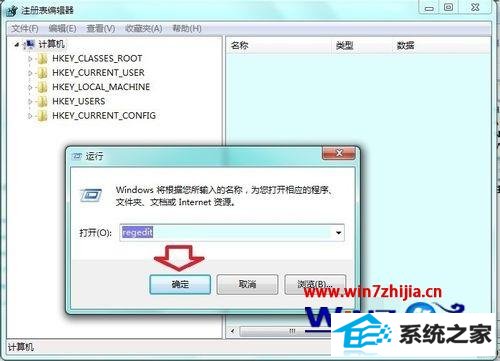
5、依次展开HKEY_LoCAL_MACHinEsYsTEMCurrentControlsetservicessppsvc。然后,右键点击sppsvc项→导出;
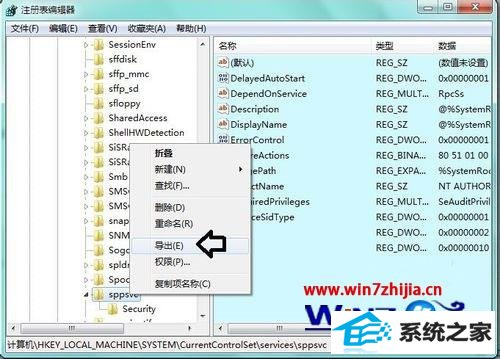
6、然后取名,保存;
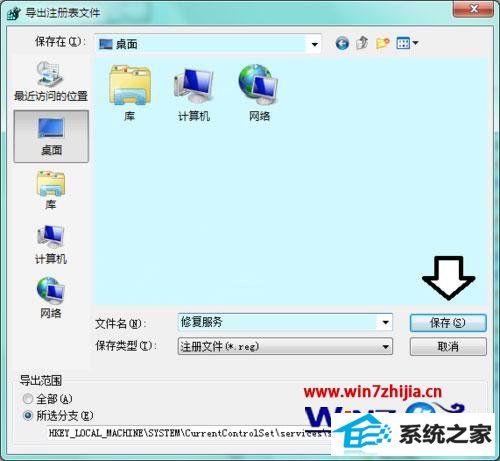
7、然后,再将其保存在u盘,再在有问题的操作系统中双击导入→是;

8、同样,如果系统的服务里面没有spp notification service服务(服务名称sppuinotify)也可以使用相同的步骤,从好的操作系统中导出注册表备份,再倒入到有问题的操作系统中即可。在注册表中的位置是:HKEY_LoCAL_MACHinEsYsTEMCurrentControlsetservicessppuinotify (右键点击sppuinotify 项→导出);
9、然后到有问题的电脑中打开注册表→文件→导入→指向从好的操作系统注册表中备份的文件,完成导入;
10、如果开启相应的服务出错,一般是激活windows系统出问题了;
11、可以尝试在注册表中删除debugger这个键值。打开注册表,依次定位到:HKEY_LoCAL_MACHinEsoFTwAREMicrosoftwindows nTCurrentVersionimage File Execution optionssppsvc.exe(如果没有此项,就不属于这个问题)。
关于win8纯净版系统出现software protection服务启动失败怎么办就给大家介绍到这边了,碰到这样情况的用户们可以按照上述的方法步骤来操作解决,相信可以帮助到大家。